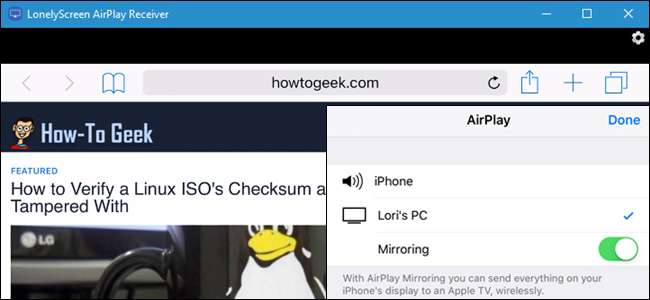
Mit AirPlay können Sie den Bildschirm Ihres iPhones oder iPads auf Ihrem Mac oder spiegeln Ihr Apple TV . Aber was ist, wenn Sie einen Windows-PC haben? Wir zeigen Ihnen ein kostenloses Tool, das dies einfach macht.
VERBUNDEN: So spiegeln Sie Ihren Mac-, iPhone- oder iPad-Bildschirm auf Ihrem Apple TV
LonelyScreen ist ein kostenloser, benutzerfreundlicher AirPlay-Empfänger, den Sie auf Ihrem PC installieren. Sie können wie bei einem Apple TV alles von Ihrem iPhone oder iPad an Ihren Windows-Computerbildschirm senden und müssen nichts auf Ihrem iOS-Gerät installieren.
Um einfach zu beginnen Laden Sie LonelyScreen herunter und installieren Sie es auf Ihrem Windows-Computer.
Wenn Sie die Windows-Firewall ausführen, erhalten Sie möglicherweise während der Installation von LonelyScreen eine Benachrichtigung, dass die Windows-Firewall einige Funktionen blockiert hat. Geben Sie an, in welchen Netzwerktypen LonelyScreen kommunizieren soll. Beachten Sie, dass öffentliche Netzwerke nicht empfohlen werden, da sie nicht sehr sicher sind.
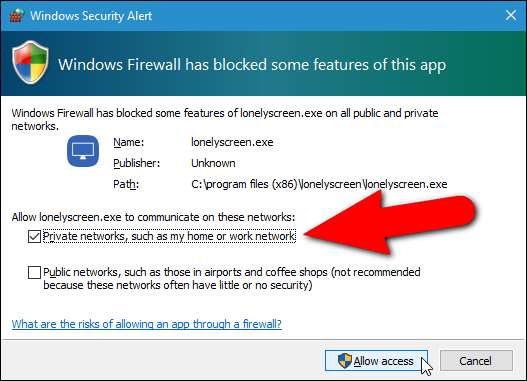
LonelyScreen wird nach der Installation automatisch ausgeführt. Gleichzeitig wird im obigen Dialogfeld Windows-Sicherheitswarnung im Hauptfenster von LonelyScreen eine Benachrichtigung angezeigt, dass Ihre Firewall LonelyScreen blockiert. Klicken Sie auf die Schaltfläche "Fix It (Administrator)".
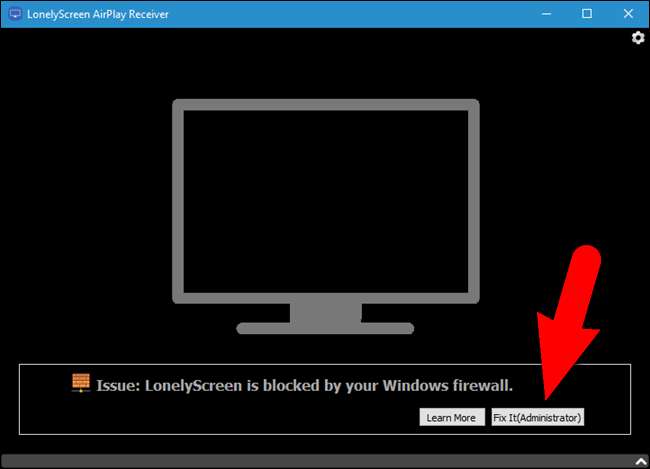
Das Dialogfeld Benutzerkontensteuerung wird angezeigt. Klicken Sie auf "Ja", damit LonelyScreen Informationen erhalten kann.
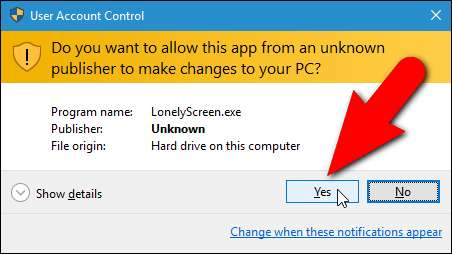
Sobald LonelyScreen ausgeführt wird und in Ihrer Firewall entsperrt wurde, wird der Hauptbildschirm angezeigt. Der Empfängername lautet standardmäßig "LonelyScreen". Dieser Name wird auf Ihrem iOS-Gerät als AirPlay-Empfänger angezeigt, auf den Sie Informationen spiegeln können.
Um den Empfängernamen zu ändern, bewegen Sie die Maus über den Namen und klicken Sie darauf.
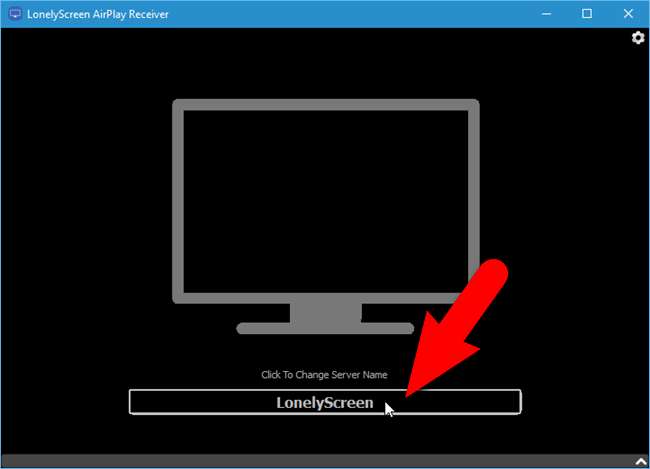
Geben Sie einen neuen Namen für den Empfänger ein und klicken Sie auf "Speichern".
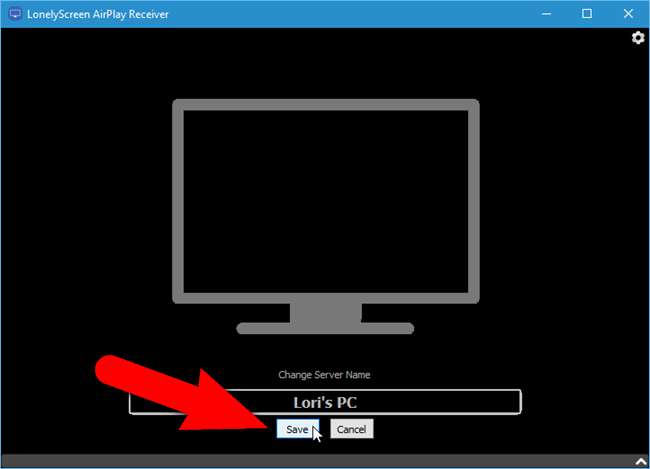
Jetzt richten Sie Ihr iOS-Gerät so ein, dass Informationen an Ihren PC gesendet werden. Dazu muss LonelyScreen ausgeführt und mit demselben Wi-Fi-Netzwerk wie Ihr iOS-Gerät verbunden sein. LonelyScreen kann minimiert werden, aber beenden Sie das Programm nicht.
Wischen Sie von der Unterseite Ihres iOS-Geräts nach oben, um auf das Control Center zuzugreifen.
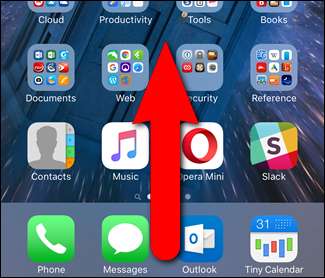
Wenn ein AirPlay-Empfänger aktiv ist und Ihr iOS-Gerät ihn sehen kann, ist AirPlay im Control Center verfügbar. Tippen Sie darauf.
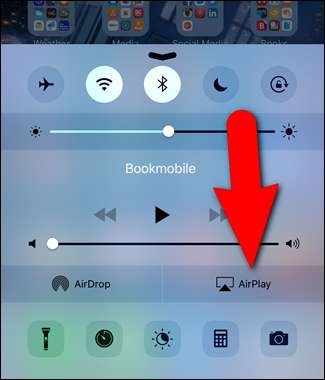
Auf dem AirPlay-Bildschirm wird „LonelyScreen“ oder ein neuer Name angezeigt, den Sie dem LonelyScreen-Empfänger zugewiesen haben. Tippen Sie darauf, um es auszuwählen.
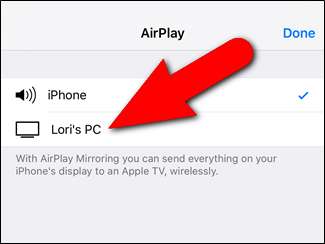
Tippen Sie auf den angezeigten Schieberegler „Spiegeln“, um die Spiegelung Ihres iOS-Geräts auf Ihrem PC zu starten.
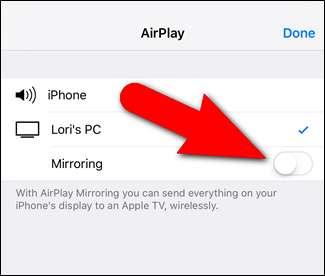
Der Schieberegler "Spiegeln" wird grün, um anzuzeigen, dass der Bildschirm Ihres iOS-Geräts auf Ihren PC gespiegelt wird. Tippen Sie auf "Fertig".
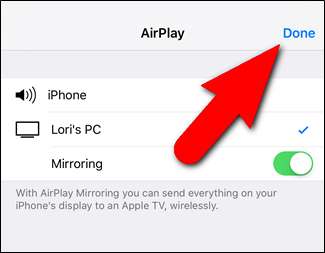
Sie kehren zum Control Center zurück. Beachten Sie, dass der Name des LonelyScreen AirPlay-Empfängers jetzt im Control Center angezeigt wird. Tippen Sie oben auf den Abwärtspfeil, um das Control Center zu schließen.
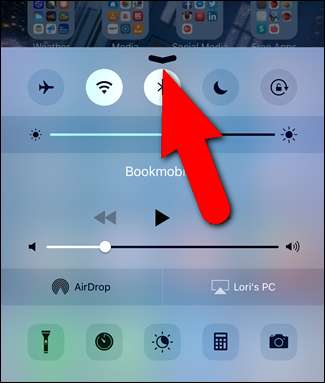
Was auch immer Sie auf Ihrem iOS-Gerät tun, wird jetzt im LonelyScreen AirPlay Receiver-Fenster angezeigt, einschließlich Musik und Videos. Sie können das LonelyScreen-Fenster vergrößern, um den Inhalt Ihres iOS-Geräts auf dem Bildschirm Ihres PCs zu vergrößern.
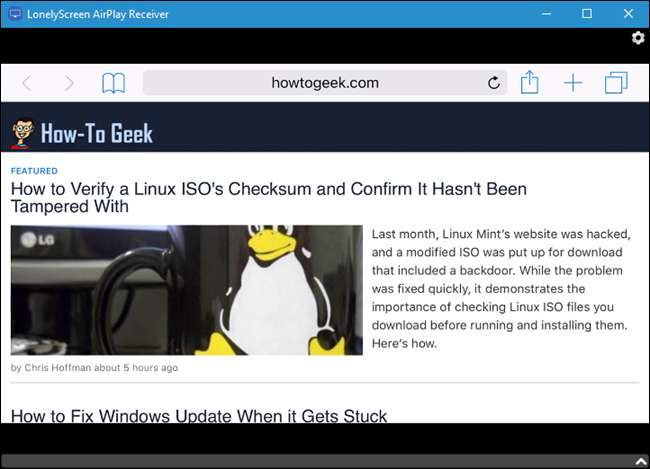
Um die Spiegelung Ihres iOS-Geräts auf Ihren PC zu beenden, schließen Sie LonelyScreen, indem Sie auf die Zahnradschaltfläche in der oberen rechten Ecke des LonelyScreen-Fensters klicken. Ihr PC ist in den AirPlay-Einstellungen Ihrer iOS-Geräte nicht mehr sichtbar.
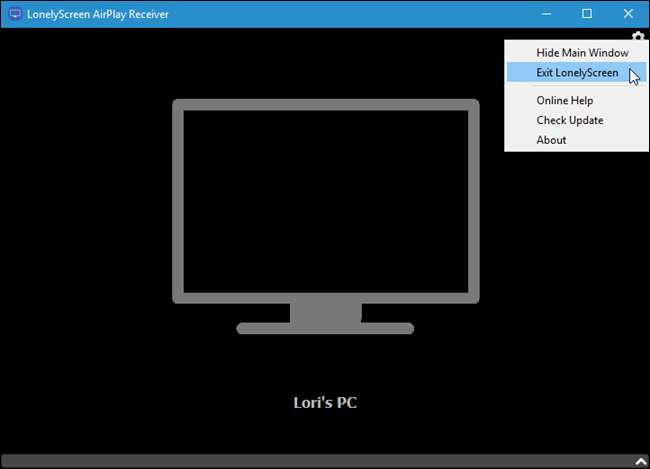
Wie bereits erwähnt, können Sie Spiegeln Sie Ihr iOS-Gerät oder Ihren Mac mit Apple TV auf Ihren Fernseher . Wenn Sie jedoch kein Apple TV haben, können Sie dies auch tun Spiegeln Sie mit einem Google Chromecast alles von Ihrem Computer auf Ihren Fernseher . Sie können auch mehr darüber lesen AirPlay und andere Standards für drahtlose Anzeigen hier .







